
В следващата статия ще разгледаме редактора Fotoxx 17.08. Това е безплатна програма за редактиране на изображения с отворен код. Това ще ни позволи да импортираме RAW изображения и да извършим цялата обработка на тези.
В тази публикация ще видим как да инсталираме последната публикувана версия на тази програма. Преди време тази програма беше обсъдена в предишна статия написано в този блог от колега. Целта на тази програма е отговарят на нуждите на професионални и любителски фотографи. Всички възможности, които ни предлага тази програма, не я спират да бъде бърза и лесна за използване.
Общи характеристики на редактора Fotoxx 17.08
Редакторът Fotoxx разполага с много инструменти за редактиране, които надхвърлят основите. Ще можем правилни изображения със сериозни проблеми (недоекспонирани, фалшиви цветове, размазано, неравномерно осветление, мъгляв или мъглив фон). Изскачащите прозорци могат да се използват за преглед на множество изображения във всякакъв мащаб.
Fotoxx използва файлове с изображения, където и да са, нито ги премества, нито дублира. Това приложение ще създаде индекс за бързо търсене на изображения и миниатюри за екрани на Fast Gallery. Ще имаме на разположение галерии с изображения. Те трябва да се използват за показване на резултатите от търсенето на изображения и албуми. Миниатюрите бяха увеличени до 512 пиксела, за да позволят по-бързи галерии при използване на големи изгледи на миниатюри.
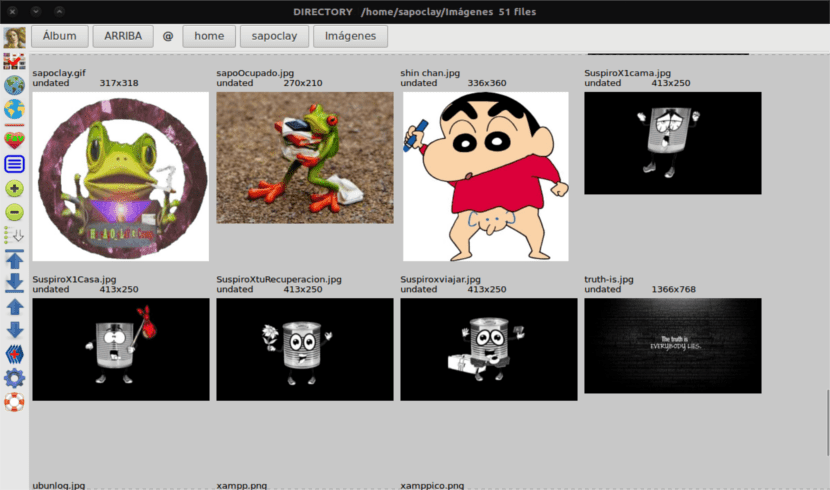
Програмата ще направи достъпна за потребителите типични партидни функции като копиране, преместване, преименуване, преоразмеряване, вертикална позиция, конвертиране на формат и добавяне / преглед на метаданни между другото. Налични са няколко инструмента за преоразмеряване и оформяне: преоразмеряване, завъртане, фиксиране на изгледа, изравняване на кривата на страницата, изкривяване на изображението и т.н. Редактираните изображения могат да бъдат запазени като JPEG, TIFF (8/16 бита / цветен) или PNG (8/16 бита).
Функцията "cp filename" е заменена с друго повикване copyfile (). С това е постигнато, че партидните функции са защита срещу специални знаци в имената.
Редакторът Fotoxx ще ни позволи гледайте видео файлове като изображения (начален кадър) и миниатюри на галерията.
Ако трябва да знаете повече за многото функции, които тази програма може да предложи на потребителите, можете да ги проверите в уебсайта на проекта.
Как да инсталирам редактор Fotoxx 17.08 на Ubuntu
El Хранилище на GetDeb предлага най-новите пакети за Ubuntu 16.04, Ubuntu 17.04 и техните производни. Можете да изтеглите .deb пакета от следното връзка. Ако предпочитате да го инсталирате от хранилището, ще трябва да отворим терминала (Ctrl + Alt + T). Когато се отвори, просто трябва да поставите следната команда.
sudo sh -c 'echo "deb http://archive.getdeb.net/ubuntu $(lsb_release -sc)-getdeb apps" >> /etc/apt/sources.list.d/getdeb.list'
Следващата стъпка, която трябва да следвате, ще бъде изтеглянето и инсталирането на ключа на хранилището.
wget -q -O - http://archive.getdeb.net/getdeb-archive.key | sudo apt-key add -
Ако имате по-стара версия на софтуера, който ще инсталираме, можете да актуализирате програмата чрез Update Manager. Ако искате да го инсталирате за първи път на вашия компютър, можете да го направите, като изпълните следните команди в терминала (Ctrl + Alt + T).
sudo apt update && sudo apt-get install fotoxx
Ако не искате да добавяте хранилището към компютъра си, можете да изтеглите кода и да го компилирате. Това също няма да създаде много проблеми. Ще трябва да отворите терминал (Ctrl + Alt + T) и да въведете следното.
wget www.kornelix.net/downloads/tarballs/fotoxx-17.08.2.tar.gz tar -xzf fotoxx-17.08.2.tar.gz cd fotoxx-17.08.2 make sudo make install
Деинсталирайте редактора Fotoxx от Ubuntu
Когато искате да премахнете тази програма от компютъра си и ако сте я инсталирали от хранилището, да се отървете от нея ще бъде проста задача. Изпълнете следната команда от терминала (Ctrl + Alt + T).
sudo apt-get remove --autoremove fotoxx
За да се отървете от хранилището, можете да го направите от софтуерното приложение и да отидете до раздела „Друг софтуер“.
Ако търсите малко по-лек и лесен за използване от GIMP, редакторът на Fotoxx може да ви бъде интересно да опитате.
Но може ли да чете само сурови изображения? Не можете да четете всякакви изображения и да ги модифицирате, или те трябва да бъдат изключително сурови изображения, което в момента дори не знам какви са.
Форматът на необработеното изображение е формат на цифровия файл с изображения, който съдържа всички данни за изображението, заснети от цифровия сензор на камерата, независимо дали са фотографски или по друг начин.
Що се отнася до форматите, които програмата може да чете, казвам ви, че тя може да чете и модифицира типичните формати на изображения. Salu2.
Аааа добре, много благодарен за отговора ви, ще го разгледам тогава, защото търсих малка програма от този тип. Поздравления.